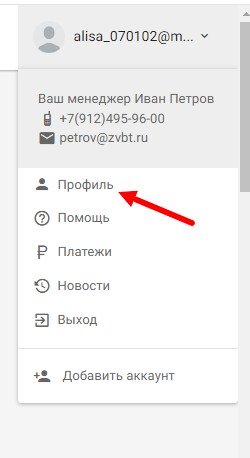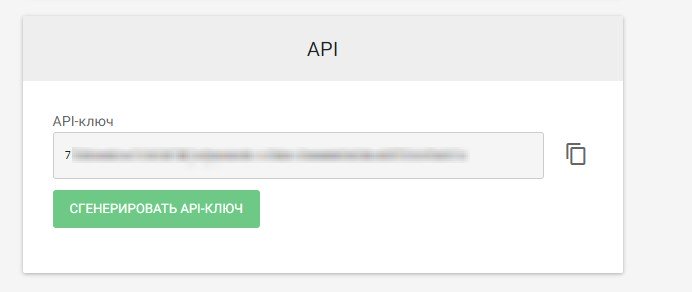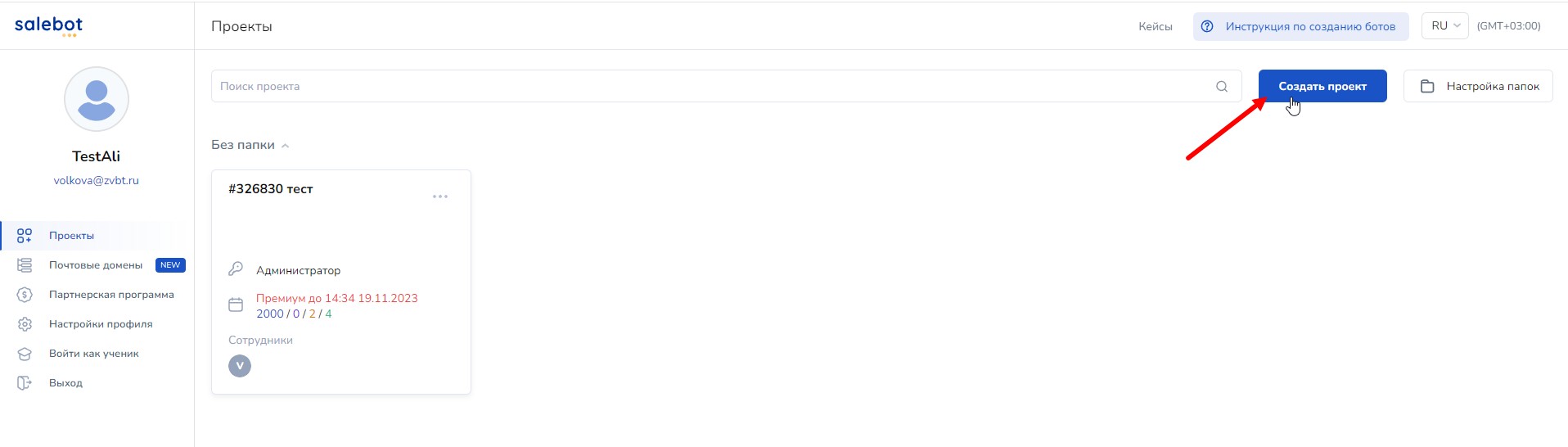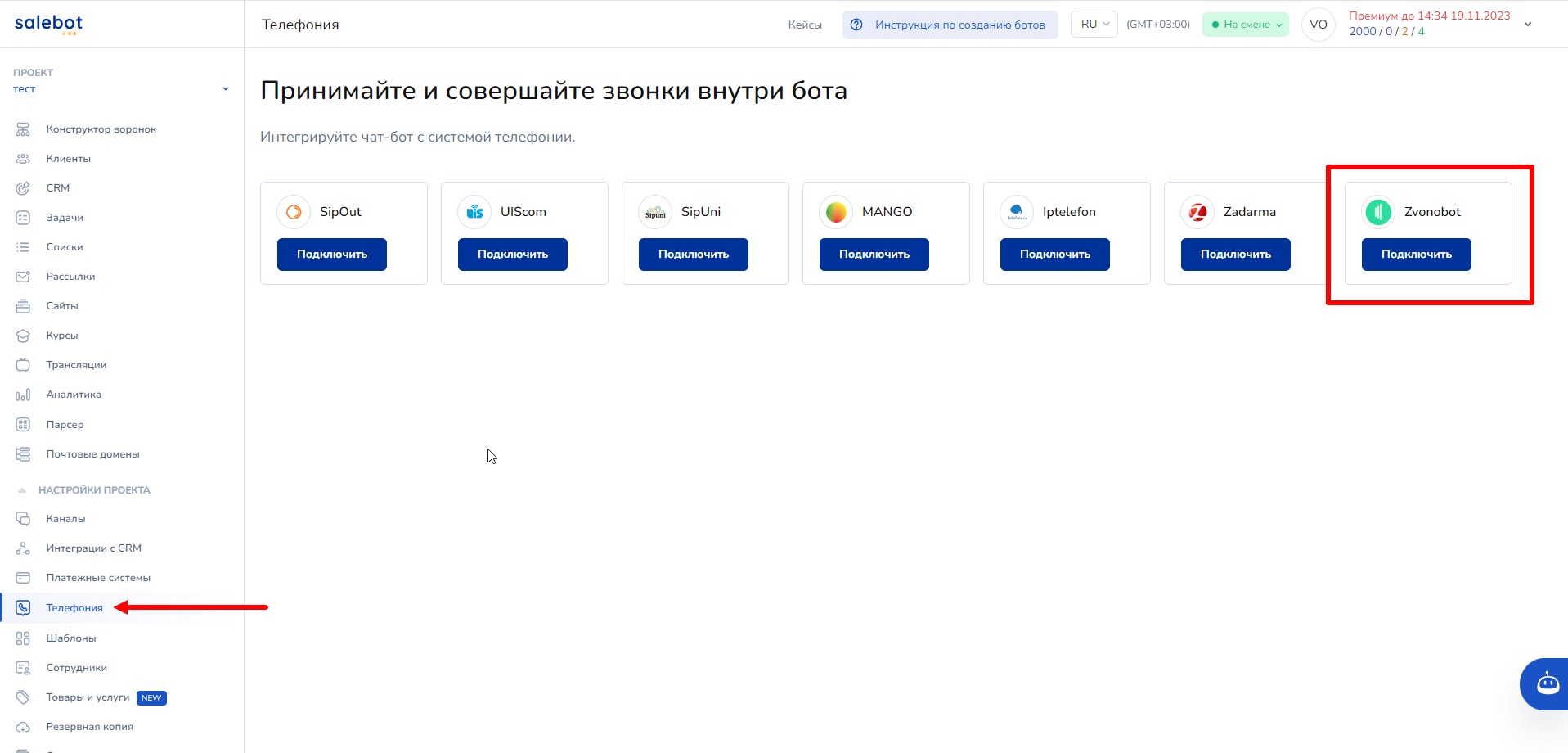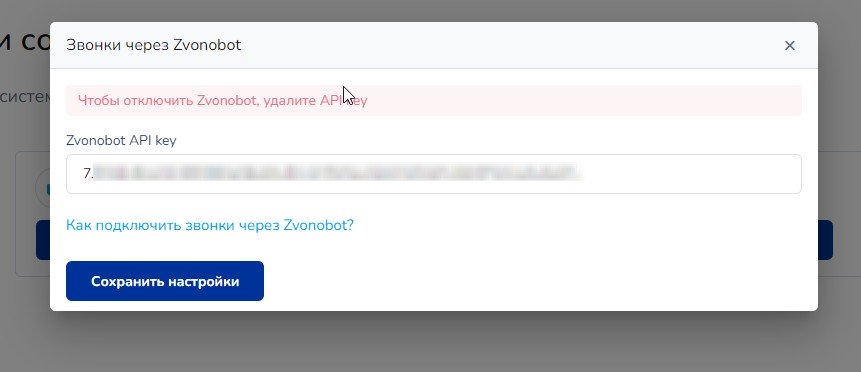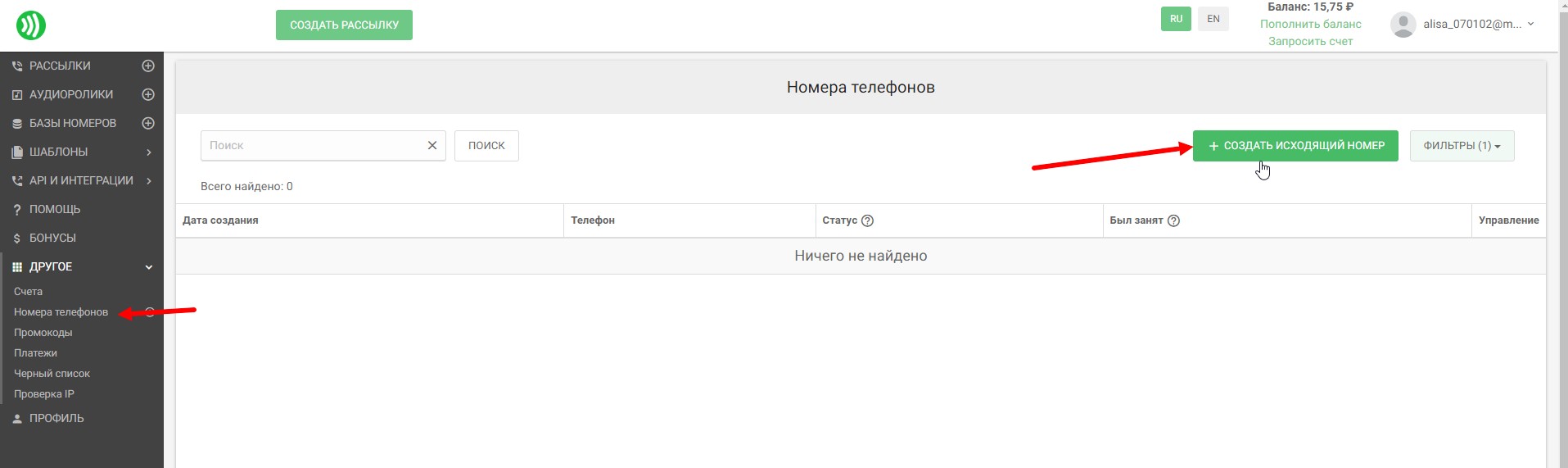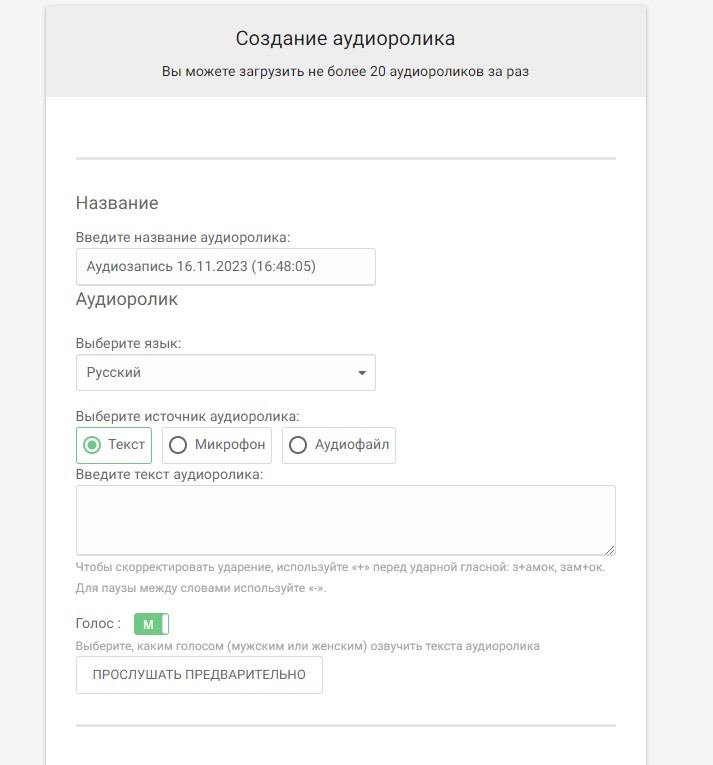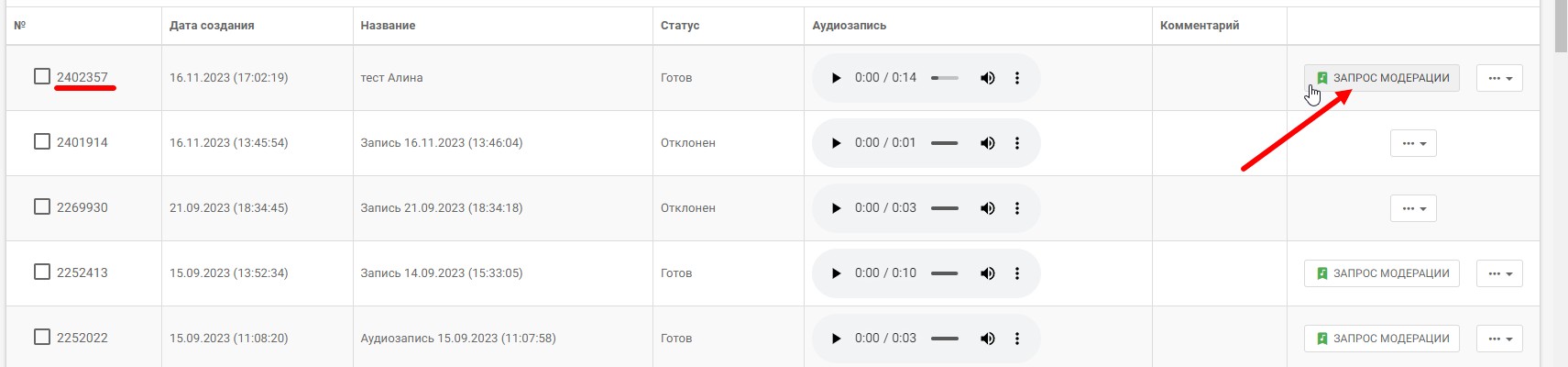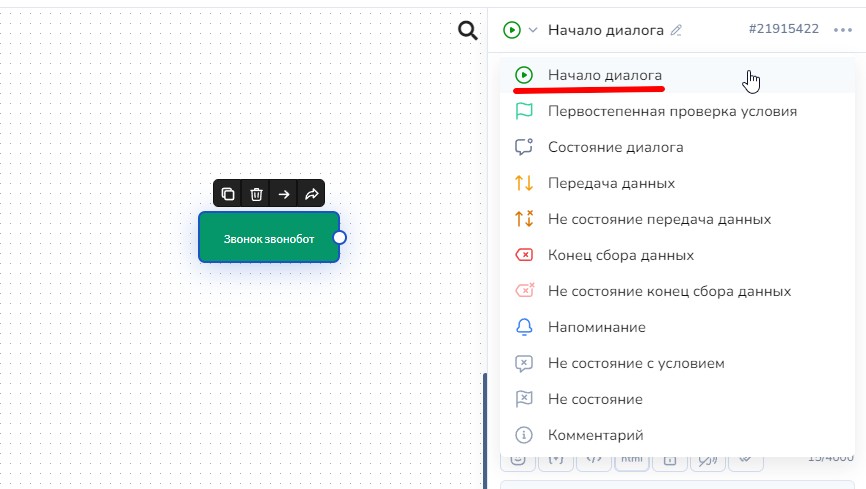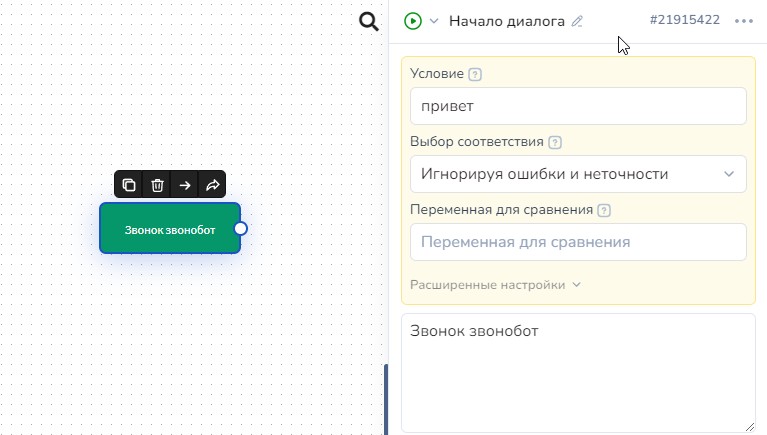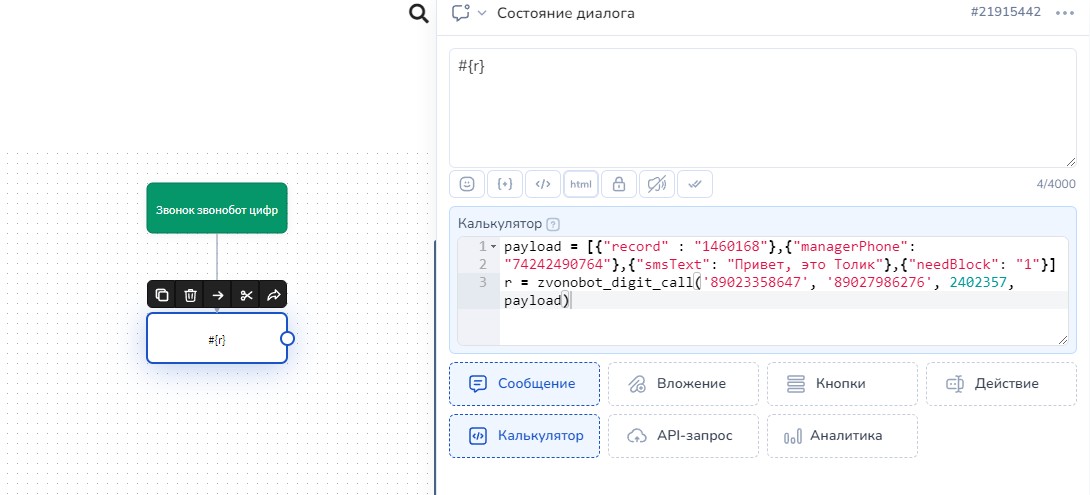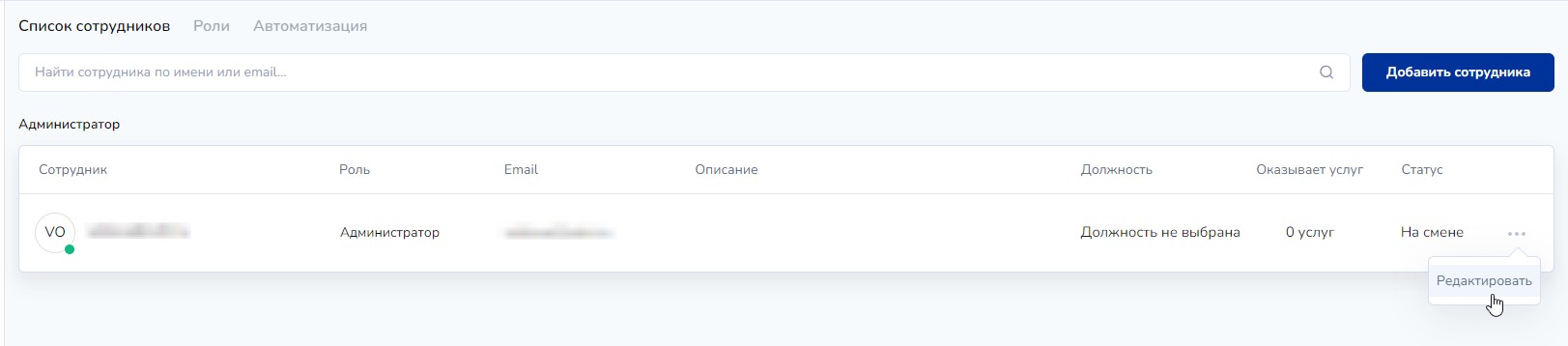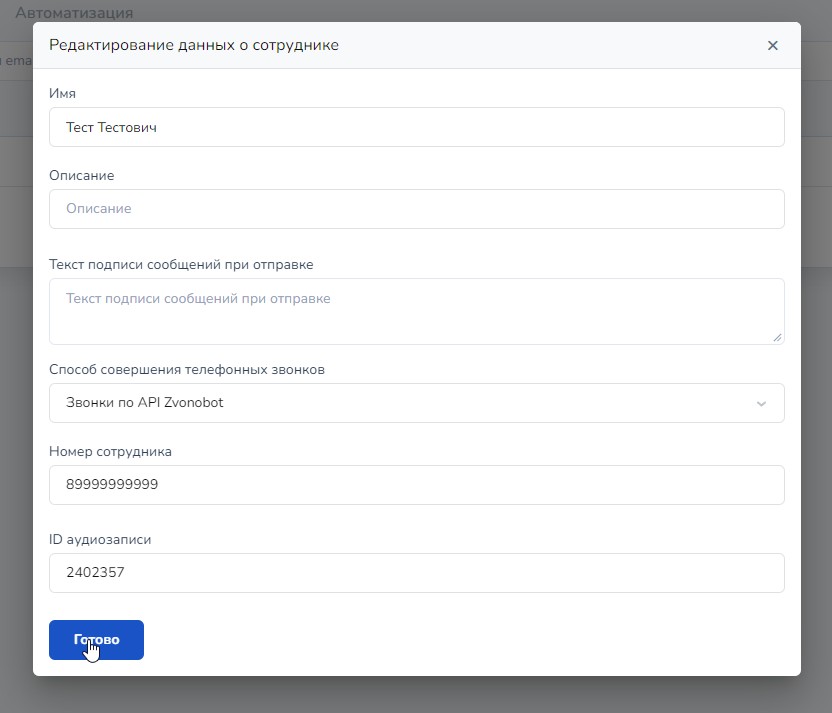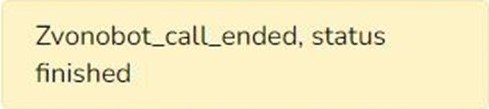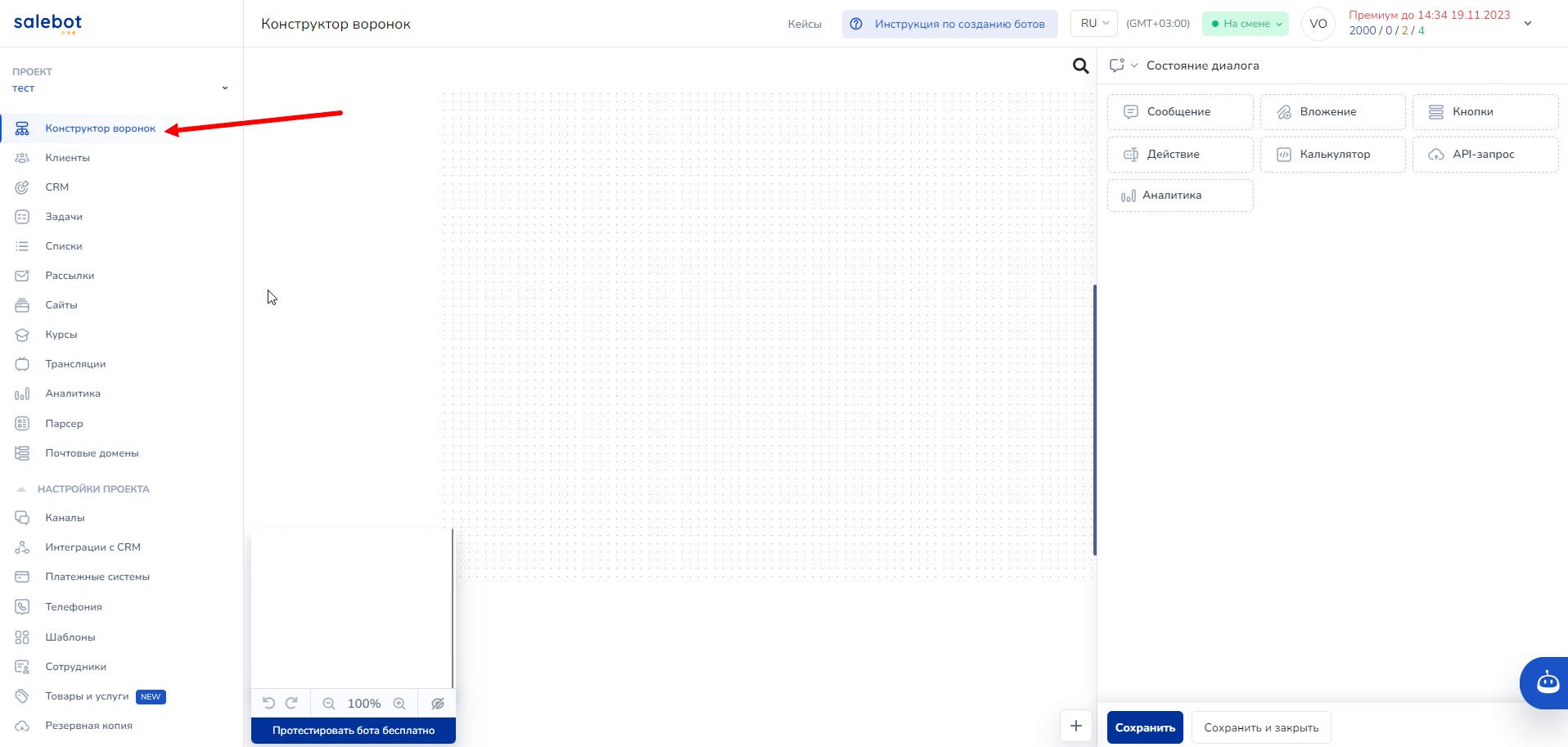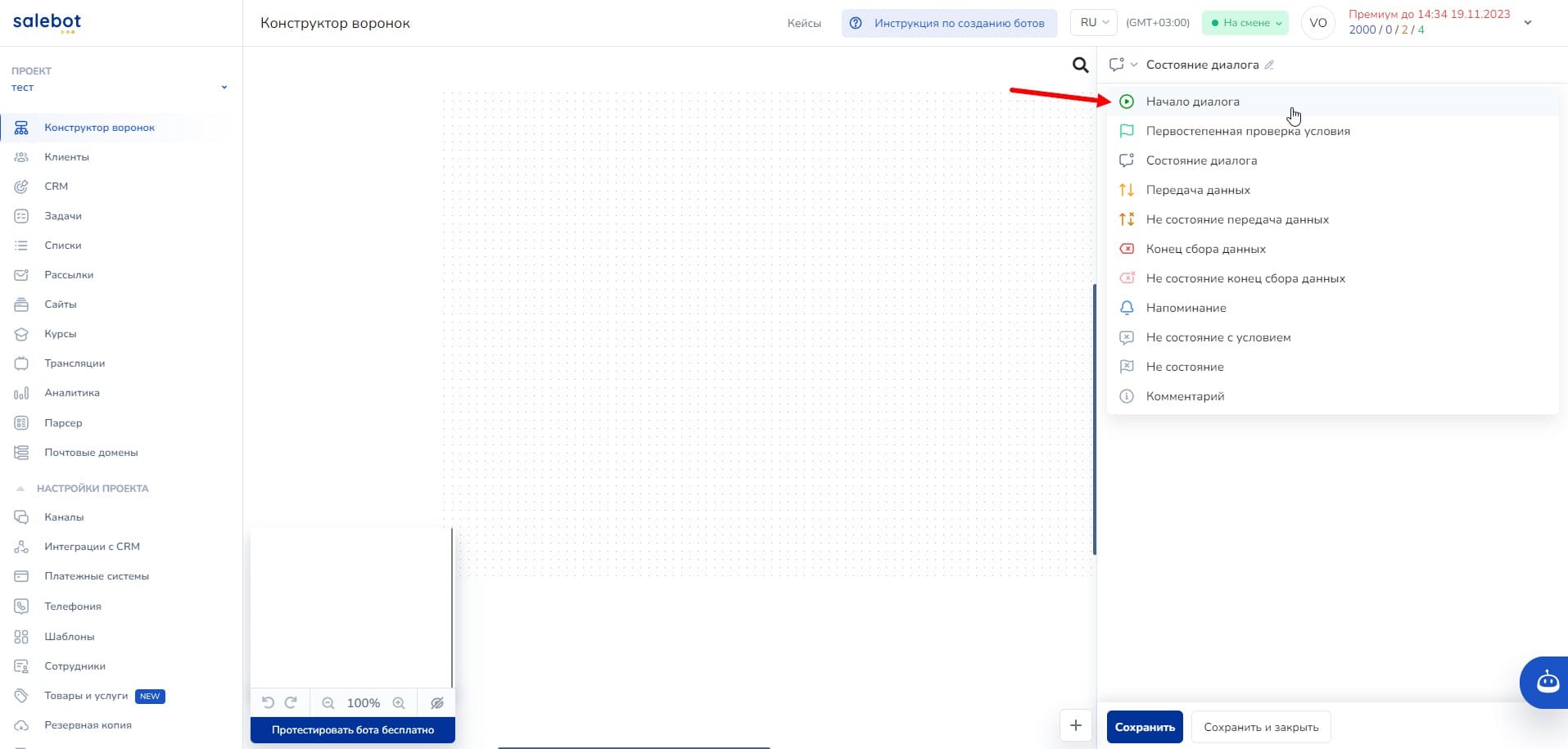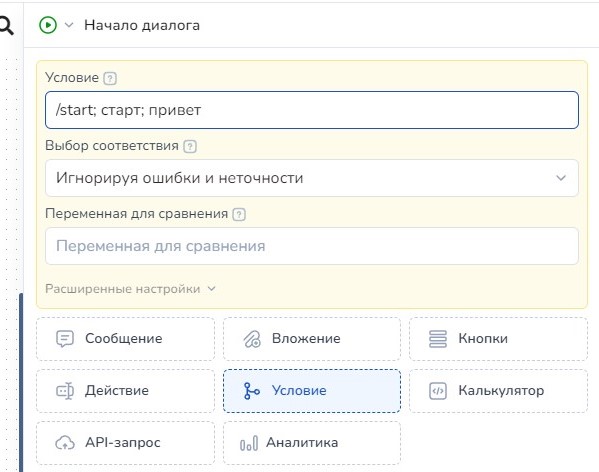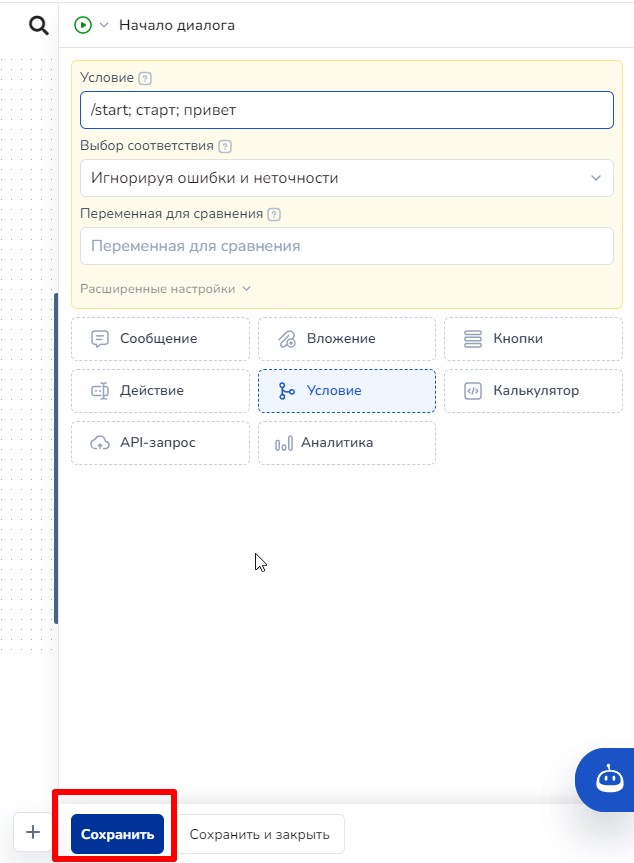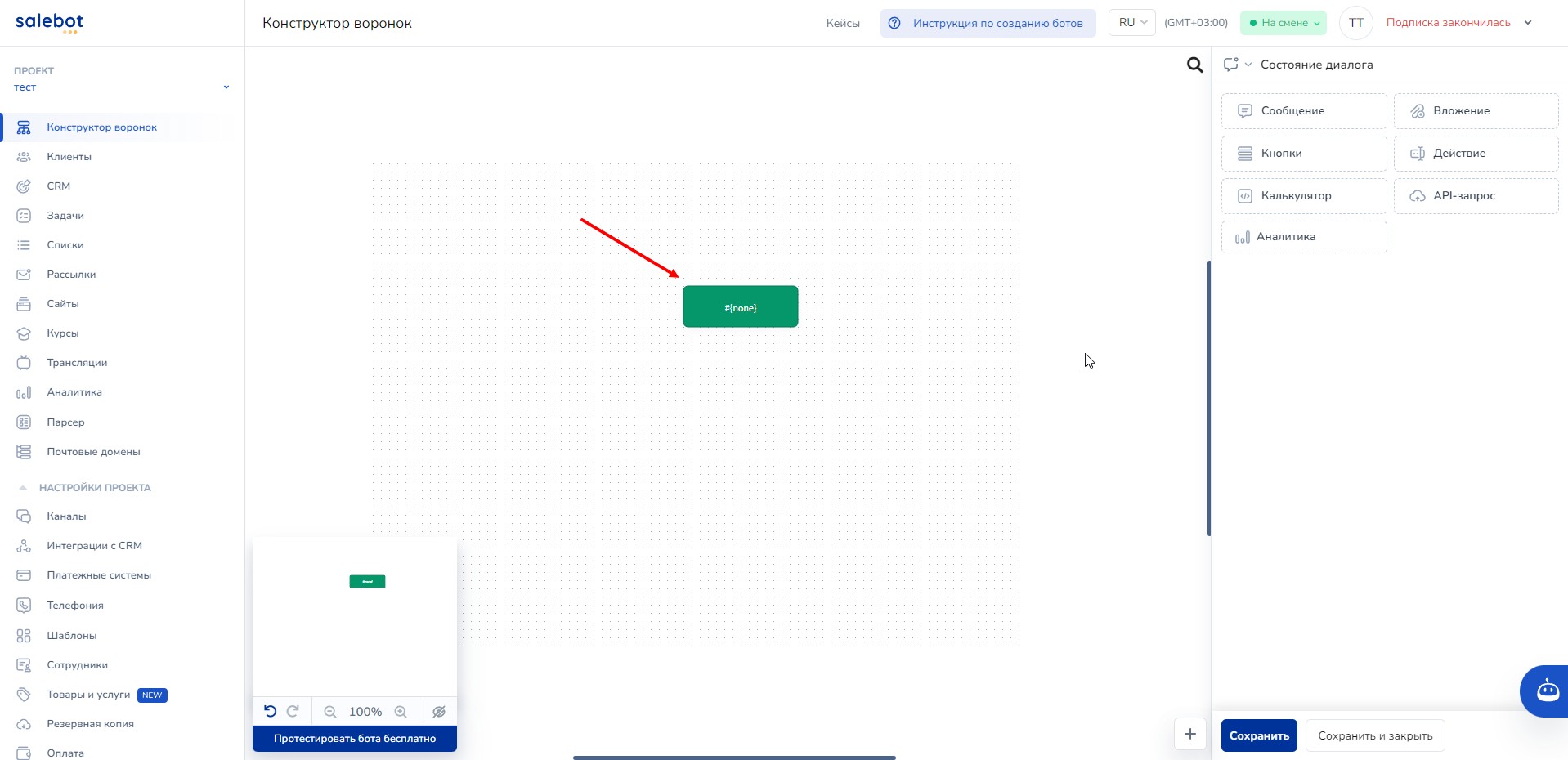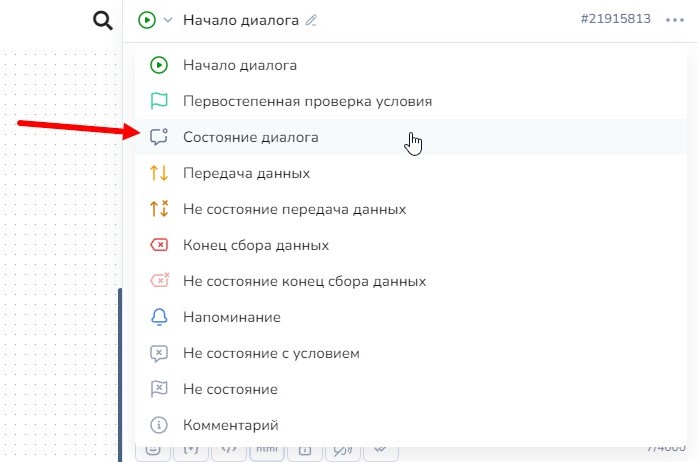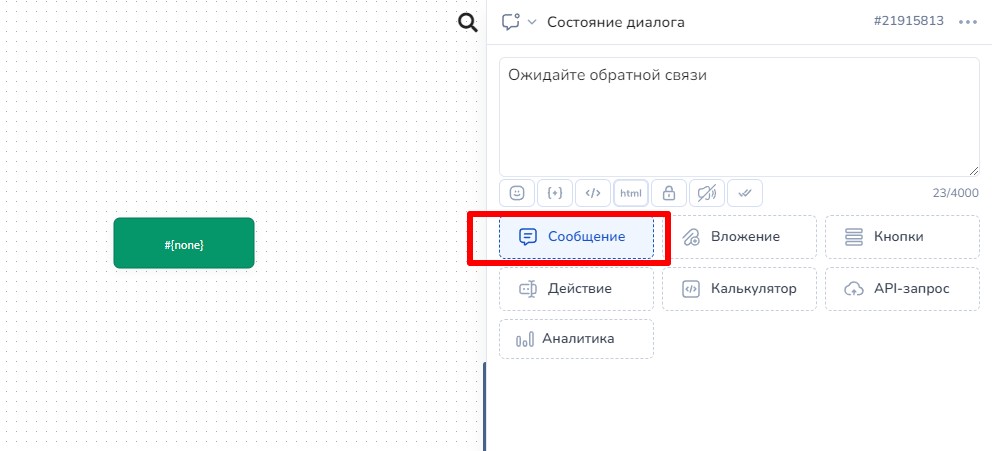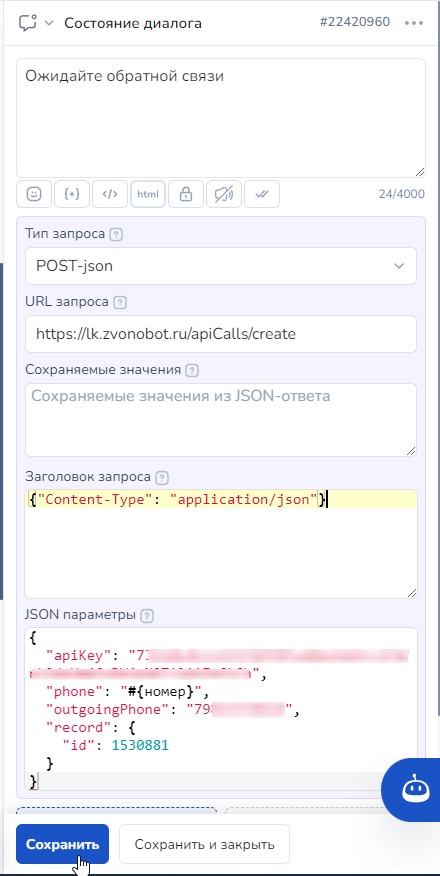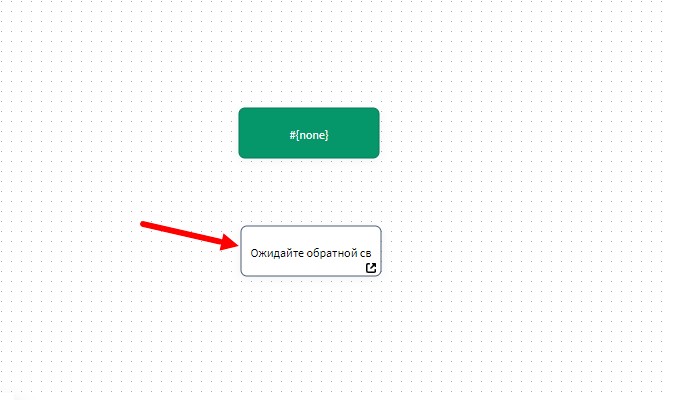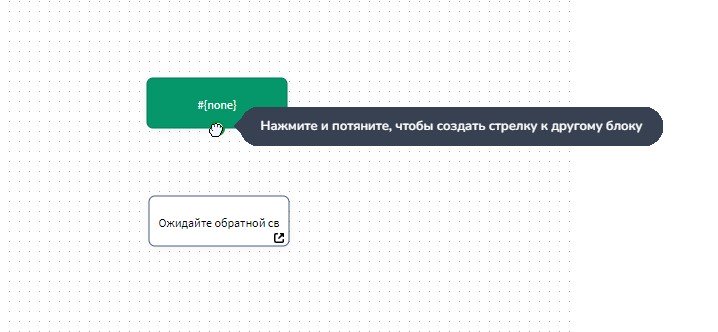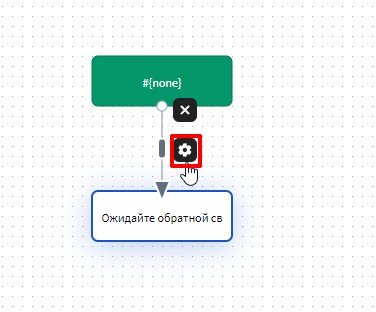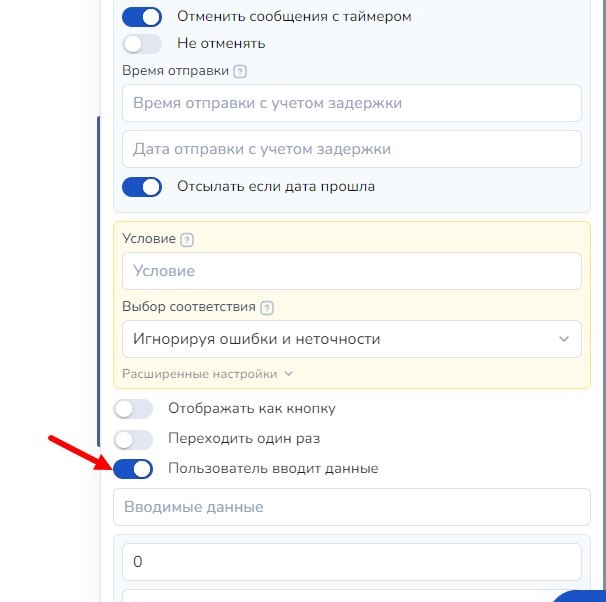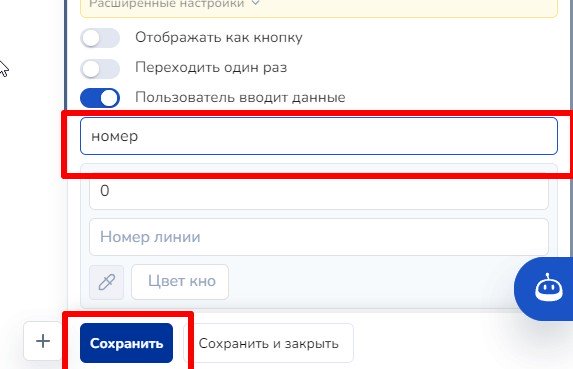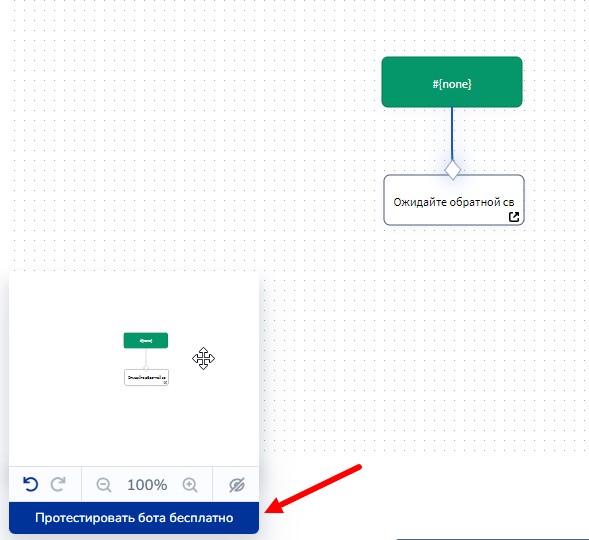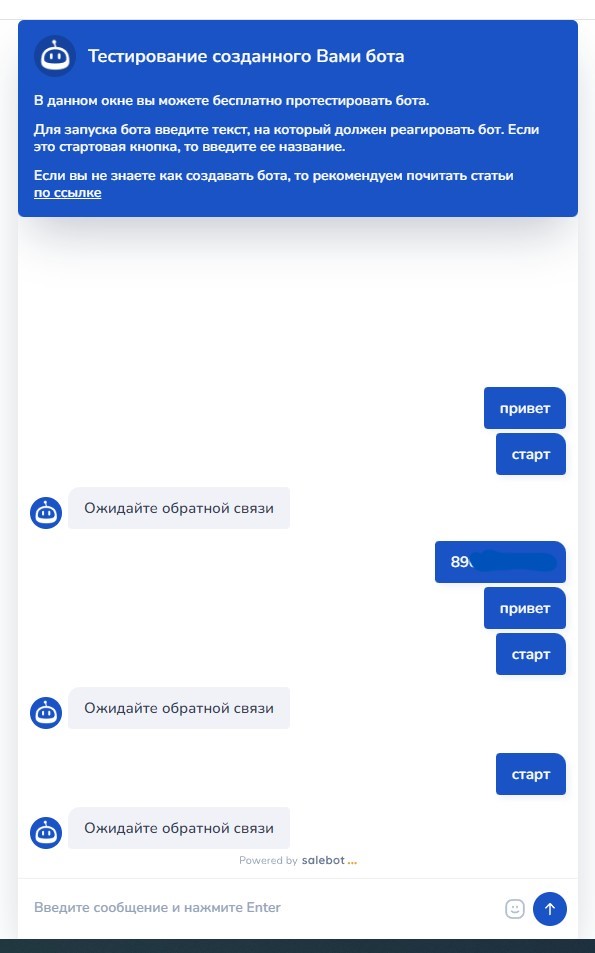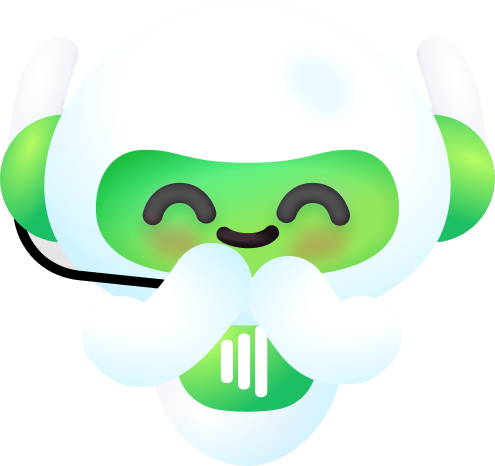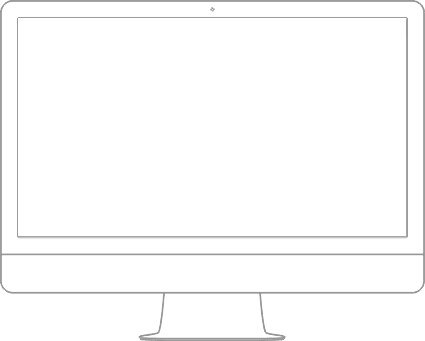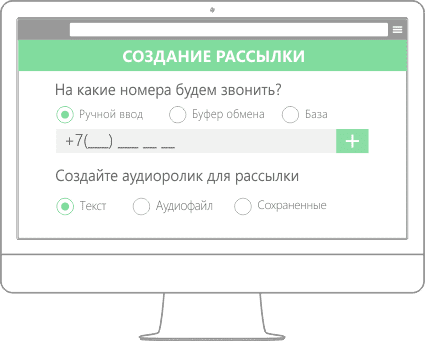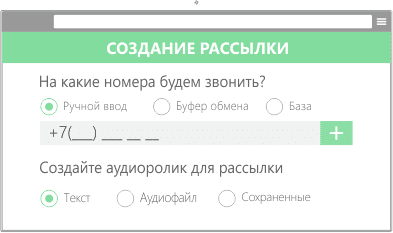Ограничения
Если у вас не оплачена подписка, вы можете бесплатно тестировать полный функционал в окне тестирования бота.
После создания проекта, вам дается три дня полного доступа с единственным ограничением - невозможностью создавать рассылки.
Когда вы создадите чат-бота, вы можете получить сутки полного доступа, чтобы протестировать “в боевую”.
В бесплатном тарифе работаю все мессенджеры, не работает калькулятор, нет рассылок.
В базовом тарифе работают все мессенджеры, калькулятор, нет рассылок.
В тарифе стандарт дополнительно работает интеграция с AmoCRM и Bitrix24, также работают рассылки.
В тарифе премиум дополнительно работает интеграция с API, при помощи которого происходит интеграция с другими ресурсами (например, Google-таблицы), работает API конструктора, а также бот может принимать платежи.
Как подключить сервис
1. Для подключения Zvonobot к Salebot необходимо получить api-ключ. Для этого следует зайти в личный кабинет - профиль. Внизу вы найдете кнопку сгенерировать Api ключ.
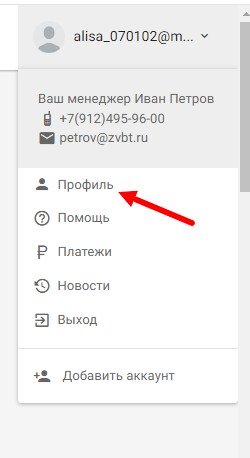
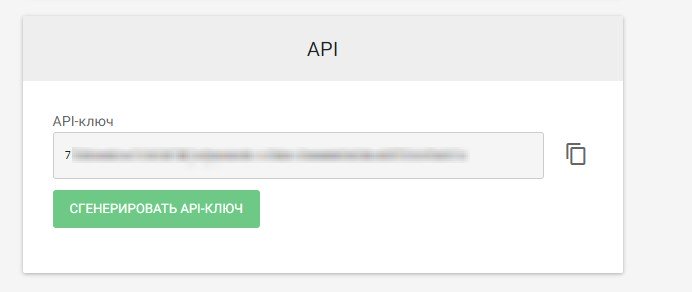
Сохраните его в надежное место. Вы всегда можете использовать ранее полученный ключ или
перегенерировать его (НО: стоит помнить, что после перегенерации ключа придется поменять его
на новые во всех местах, где он использовался)
2. Далее следует перейти в Salebot в страницу “Проекты”, нажимаем “Создать проект”.
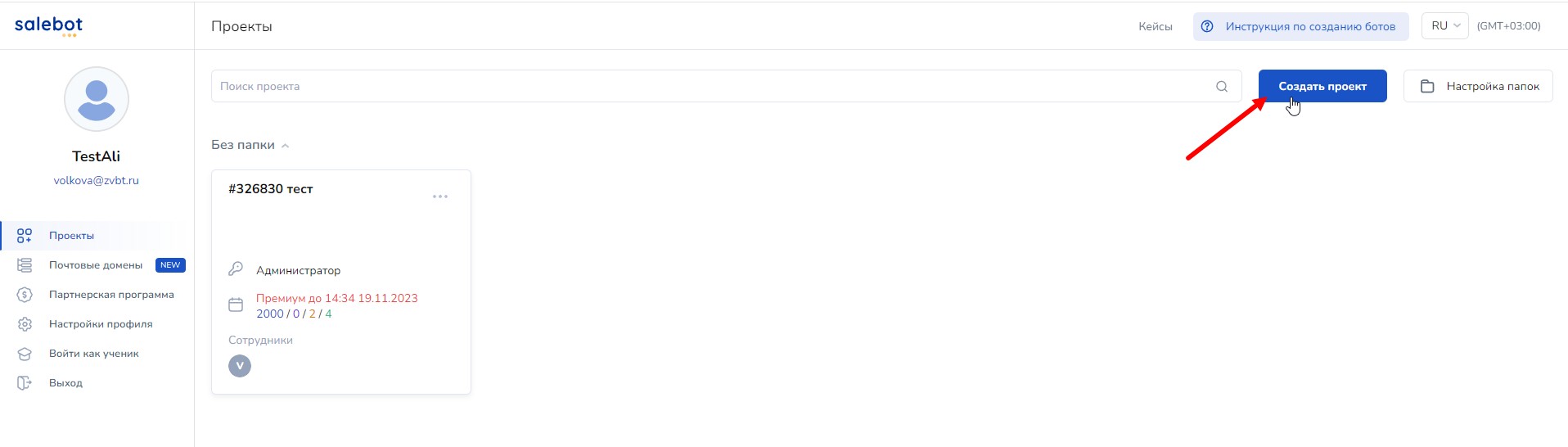
3. Вводим название проекта и нажимаем “Готово”.
4. После создания проекта заходим во вкладку “Телефония” и вводим наш API-ключ в форму подключению Zvonobot

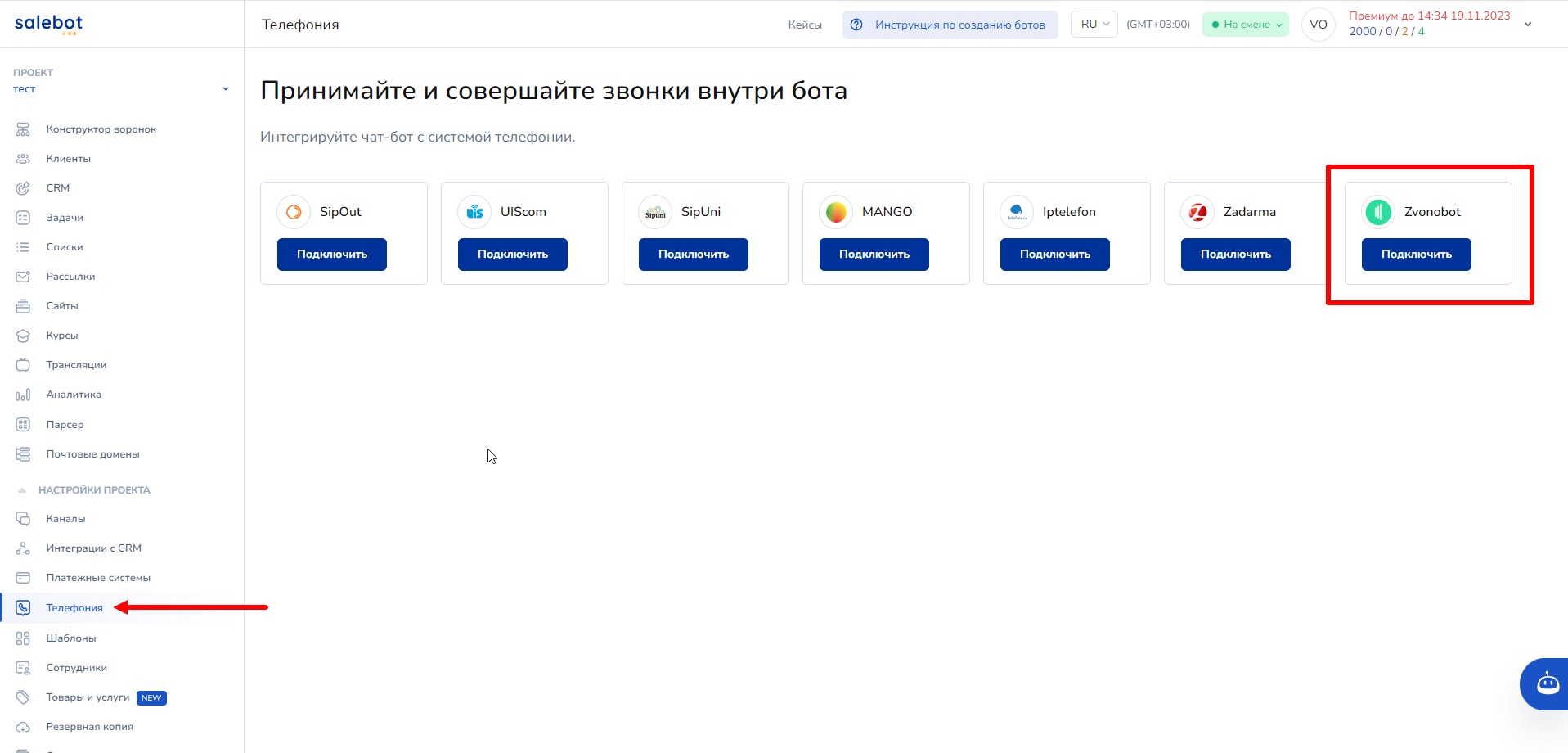
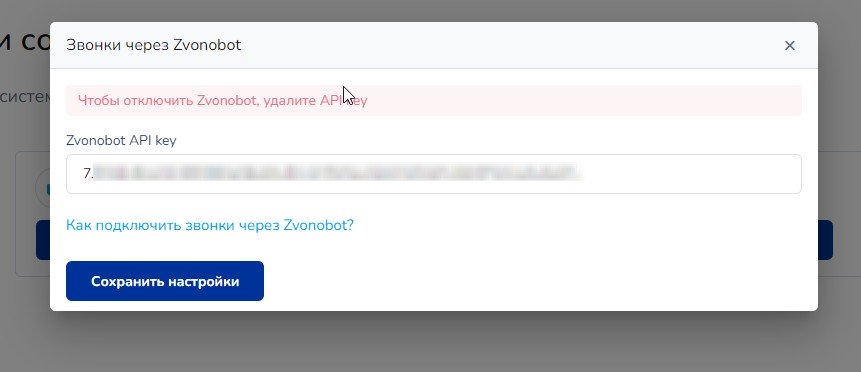
Zvonobot подключен!
5. Далее для успешной работы с телефонией нам понадобится номер сотрудника и идентификатор
аудиозаписи, которая будет использоваться в рассылках. Для добавления номера следует зайти в
Другое - Номера телефонов и установить номер, с которого будут рассылаться сообщения.
Номеров может быть несколько и они могут быть прикреплены ко всем вашим сотрудникам.
Можете использовать системные номера сервиса, либо добавить личный номер, чтобы абонентам
приходили звонки с него. Если вы арендуете системный номер, то все, кто перезвонит по этому
номеру, услышат ваш голосовой ролик.
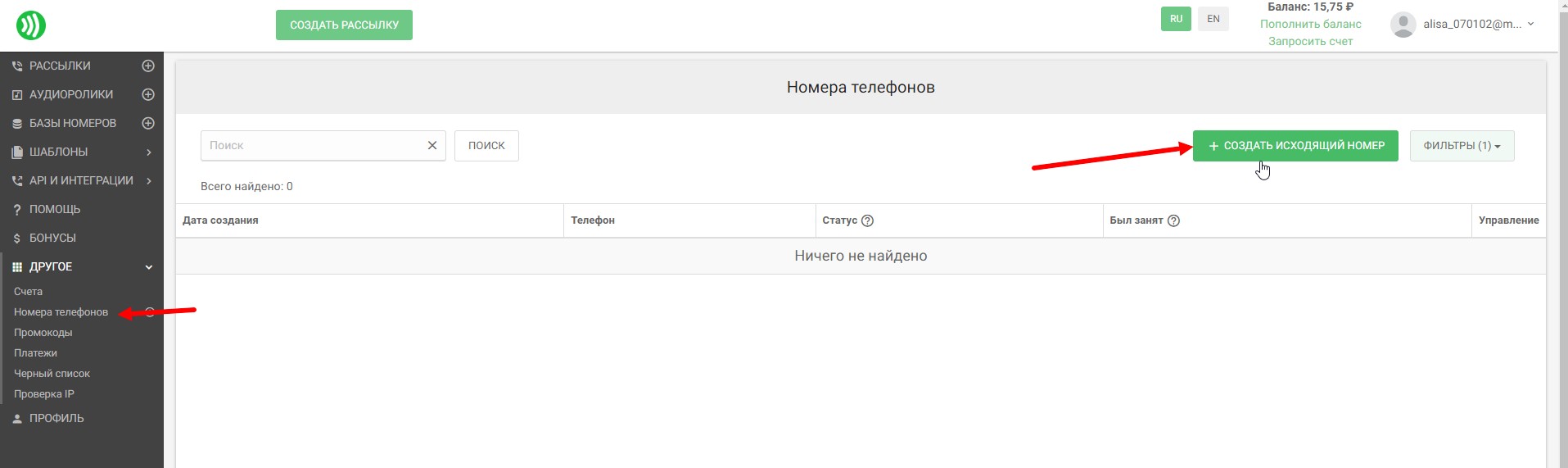
6. Для того, чтобы добавить аудиозапись, следует пройти в меню аудиоролики и нажать создать
видеоролик. Вам будут доступны несколько вариантов создания, такие, как загрузить аудиозапись
заранее, надиктовать ее или же прописать текстом, после чего робот прочтет ее за вас. На выбор
есть мужской и женский голос прочтения.
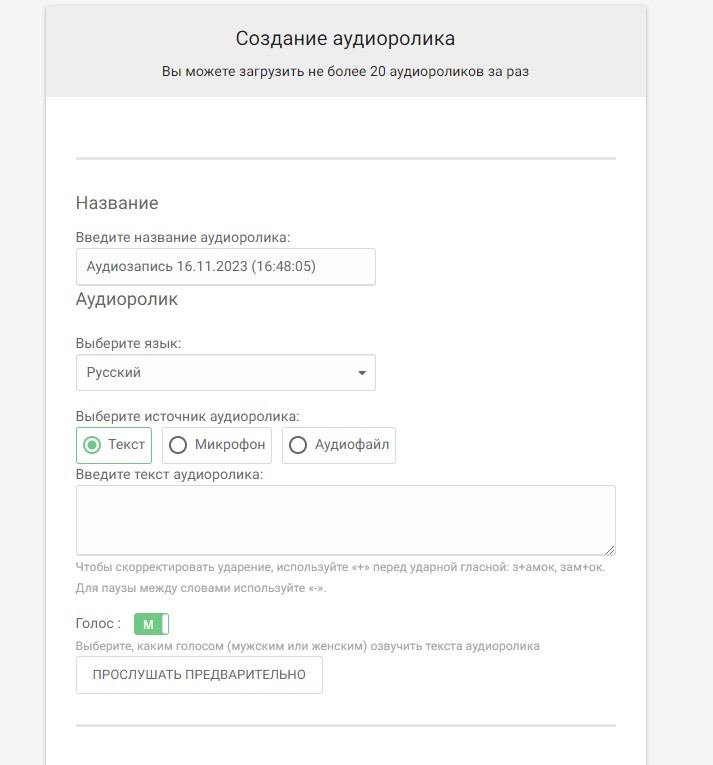
7. После того, как вы добавите ролик, его необходимо послать на модерацию.
Перед использованием Ваш аудиоролик должен быть обработан модератором.
Требования:
Длительность ролика не менее 7 секунд.
После обработки модератором аудиозаписи будет присвоен идентификатор - например, 2402357.
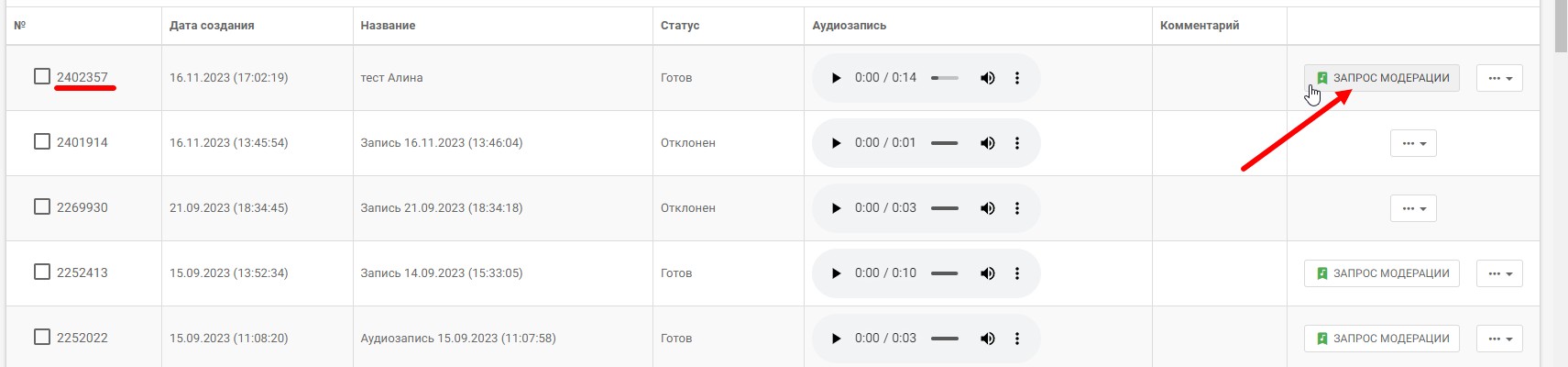
Как происходит сопоставление клиента
Требования к формату номера телефона: - Номер должен начинаться с 7 или иного кода
страны, например 375 - Номер должен состоять из 11 и более цифр и не иметь лишних знаков и
отступов. Например: 71234567890
Последовательность сопоставления данных о клиенте:
1. Осуществляется поиск клиента Телефонии. Если клиент не найден, то происходит поиск по
значениям всех переменных по всему списку клиентов проекта. Первая найденная запись о
клиенте считается тем самым "искомым" клиентом.
2. Если клиент не найден среди клиентов Телефонии и к проекту подключен любой
мессенджер, например, Whatsapp, то будет создан клиент Whatsapp с данным номером телефона.
Если к проекту не подключены иные виды мессенджеров (Whatsapp, Viber, Instagram и т.д.), то будет
создан клиент Телефонии. Такому клиенту Вы сможете совершать только звонки с получением
информации о них. Написать такому клиенту возможности нет.
Функция Salebot звонок на номер
Для того, чтобы совершить звонок из бота, необходимо использовать функцию
zvonobot_call(number, client_phone, record_id), которая принимает на вход следующие
параметры: number - номер, с которого будет совершаться звонок. client_phone - номер клиента,
которому должен быть совершен звонок, строка, пример - '79004443322'. record_id -
идентификатор аудиозаписи.
Пример реализации функции в боте: Нужно перейти в конструктор воронок, выбрать “Начало диалога”
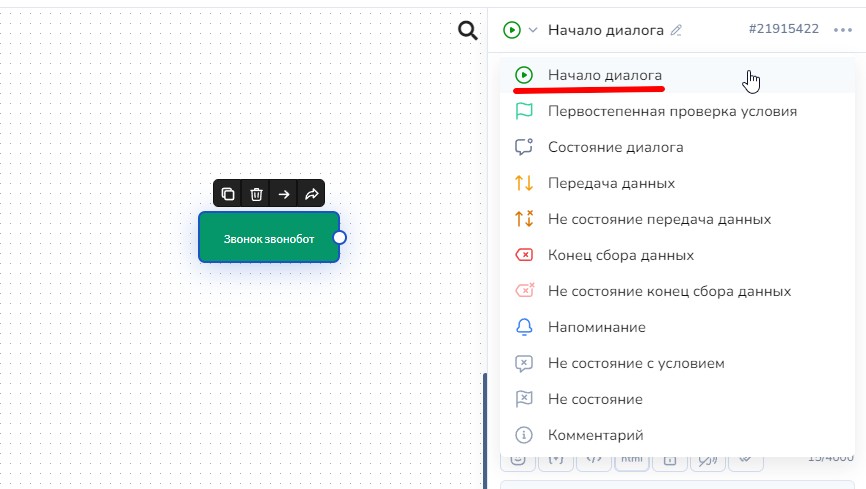
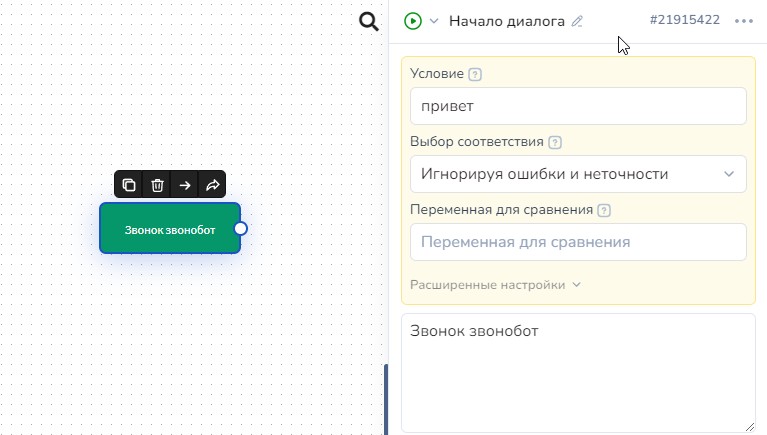
Далее необходимо добавить “Состояние диалога” и прописать значения.

Функция Salebot звонок на номер и последующее нажатие на кнопку
Иногда предполагается, что после проигрывания сообщения клиент должен нажать кнопку, чтобы оставить свое намерение.
Функция zvonobot_digits_call (number, client_phone, record_id, payload) позволит передать
назначения на цифры от 0 до 9, среди которых а) включить следующую аудиозапись, б) прислать
смс с текстом, в) перенаправить звонок на менеджера, г) разрешить клиенту добавить этот номер
в чс.
Функция принимает на вход следующие параметры: number - номер, с которого будет
совершаться звонок. client_phone - номер клиента, которому должен быть совершен звонок,
строка, пример - '79004443322'. record_id - идентификатор аудиозаписи. payload - список
действий, состоящий из словарей, где ключи состоят из ключевых слов, обозначающих действие:
"record" - проиграть запись с указанным идентификатором, "managerPhone" - перенаправить
звонок на менеджера с указанным телефоном, "smsText" - отправить на номер клиента смс с
указанным текстом "needBlock" - установить значение 1 для добавления номера в чс.,
payload может состоять из 10 словарей, каждый из которых соответствует цифре индекса в
списке, т.е от 0 до 9
Пример оформления payload: payload = [{"record" : "1460168"},{"managerPhone":
"74242490764"},{"smsText": "Привет, это Толик"},{"needBlock": "1"}]
В данном примере при нажатии на цифру 0 будет проигрываться аудиосообщение с
идентификатором 1460168, при нажатии на цифру 1 звонок будет перенаправлен менеджеру на
номер 74242490764, при нажатии на цифру 2 будет отправлено смс с текстом “Привет, это Толик,
а при нажатии на цифру 3 номер будет занесен в ЧС для данного клиента. Пример реализации
функции в боте:
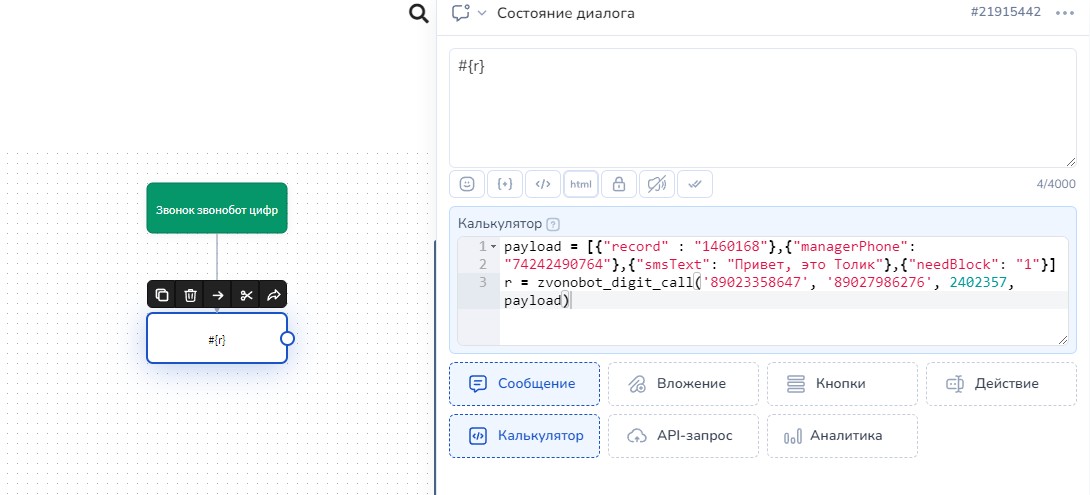
Настройка звонков из карточки клиента
Для настройки возможности осуществлять звонки непосредственно из карточки клиента введите
сотрудников в систему Salebot. После регистрации сотрудника зайдите в редактирование его
данных.
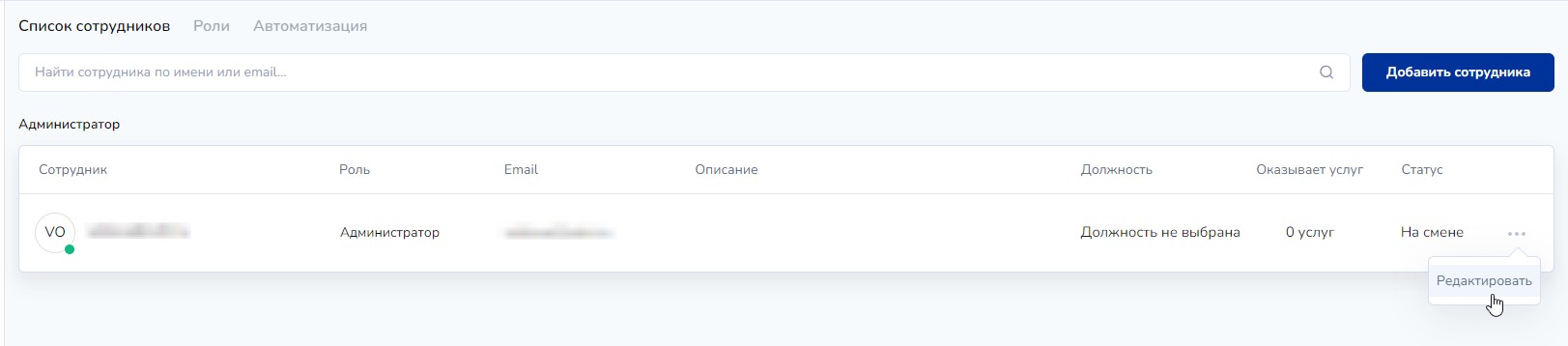
В позиции “Способ совершения телефонных звонков” выберите звонки по API Zvonobot.
- Если выбрать пункт Отключить звонки, то этот сотрудник не сможет совершать звонки и
иконка телефона возле номеров телефона у него не будет отображаться.
- Звонки через приложение - при нажатии на иконку телефона звонок будет перенаправлен в
приложение, установленное для звонков на Вашем устройстве (Zopier и тд).
- Звонки по API Zvonobot - при клике на иконку телефона АТС звонок поступит c номера,
указанного в карточке сотрудника, и проиграется указанная аудиозапись.
После выбора способа совершения телефонных звонков в “Звонки по API Zvonobot” появится
дополнительное поле, в которое следует вписать номер, с которого будет идти звонок, и ид
аудиозаписи
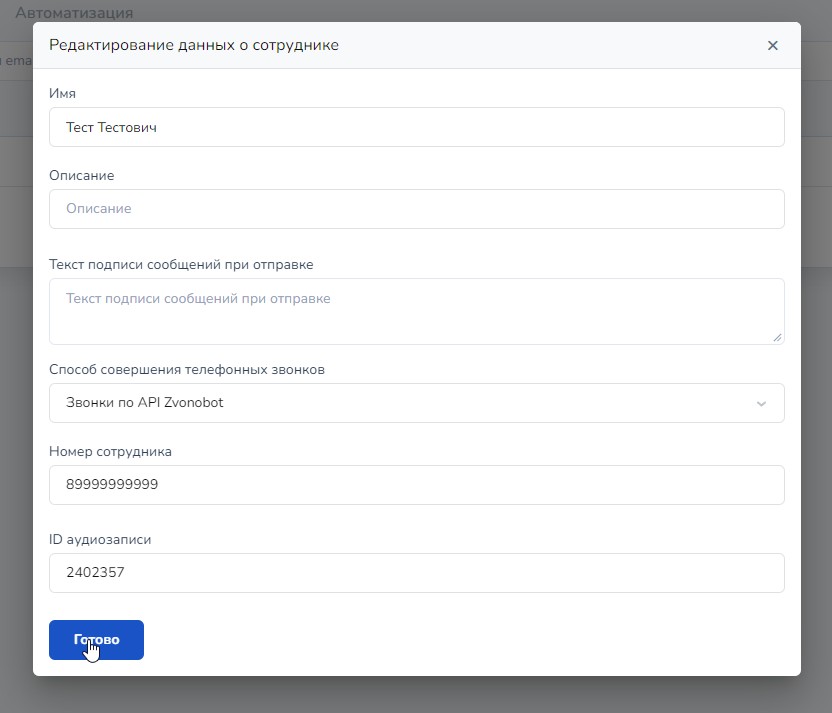
Для осуществления звонка выбранным методом достаточно в карточке клиента нажать на иконку
голубой телефонной трубки рядом с его номером телефона:

Настройка вебхуков
После совершения звонка в карточку клиента будет доставлено уведомление о его
завершении или отмене.
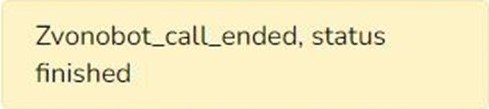
Интеграция Salebot и Zvonobot через API
Настройка сценария
1. Перейдите в раздел “Конструктор воронок”
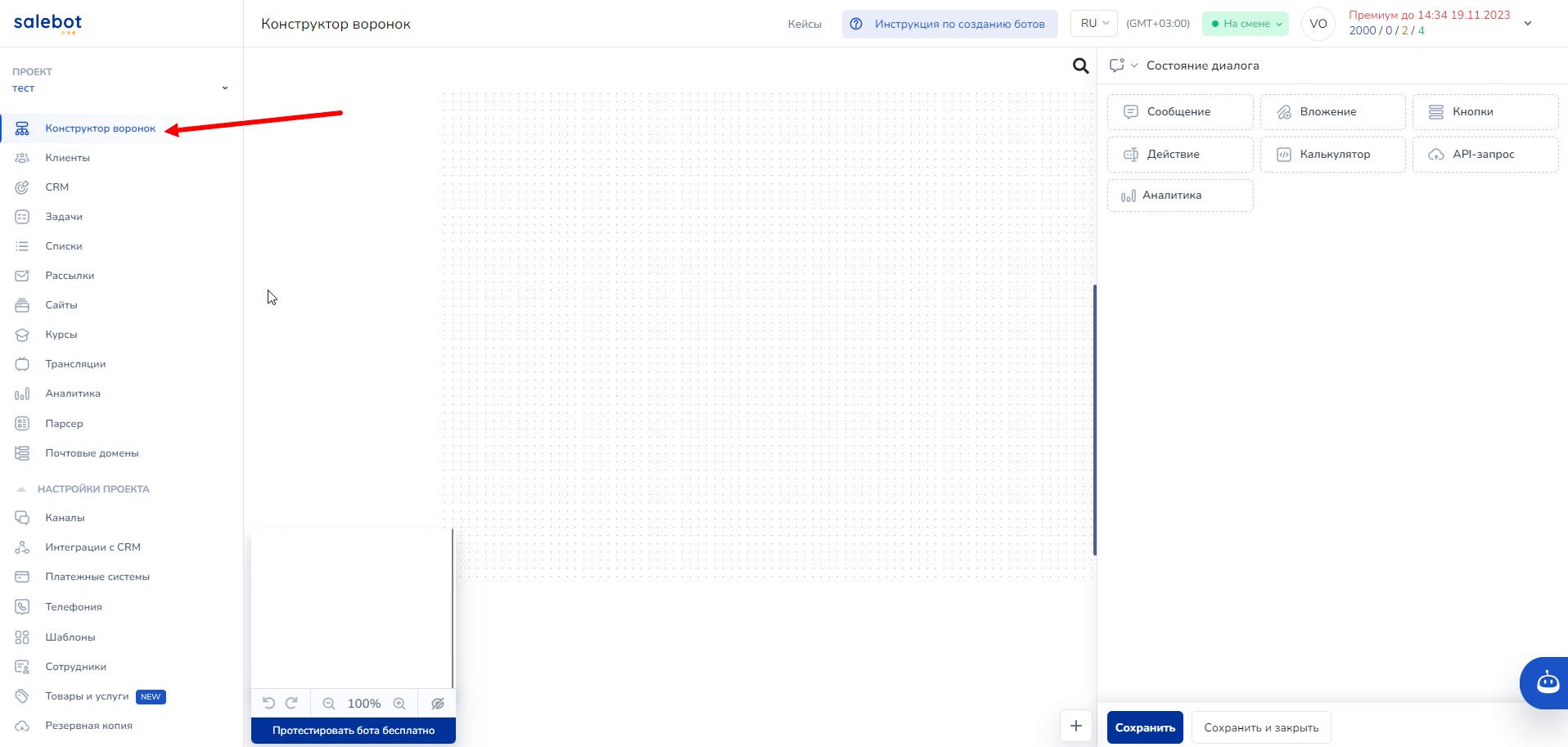
2. Добавьте блок “Начало диалога”
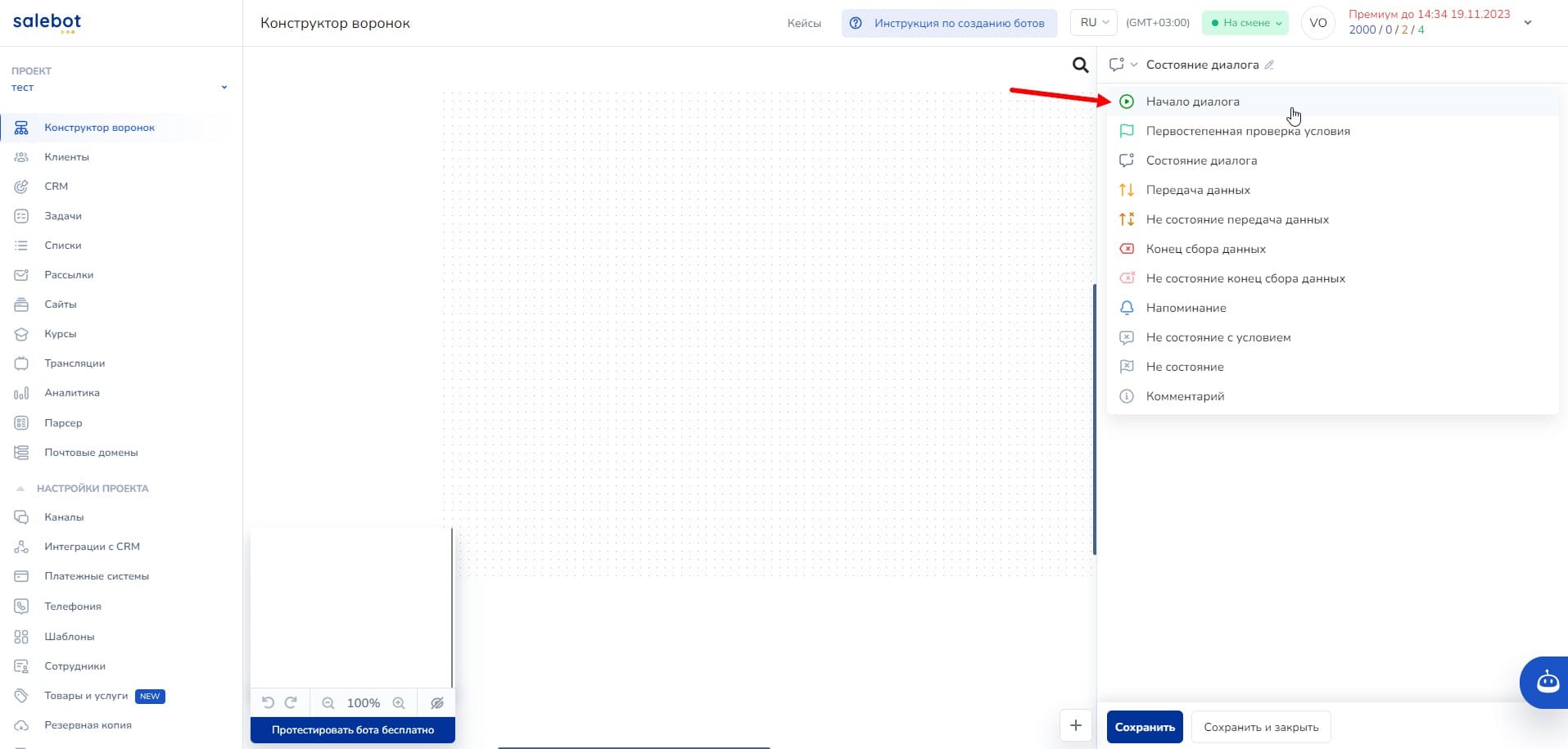
3. Настройте условие для блока “Начало диалога”
- Условие: Слова или выражения, на которые будет реагировать бот
- Выбор соответствия: на сколько точно бот будет проверять условие. Для погрешностей
со стороны клиента можно оставить по умолчанию “Игнорируя ошибки и неточности”
- Переменная для сравнения: Срабатывание блока при определенном значении
переменной. (для блока “начало диалога” необязателен, т.к. сравнивать не с чем)
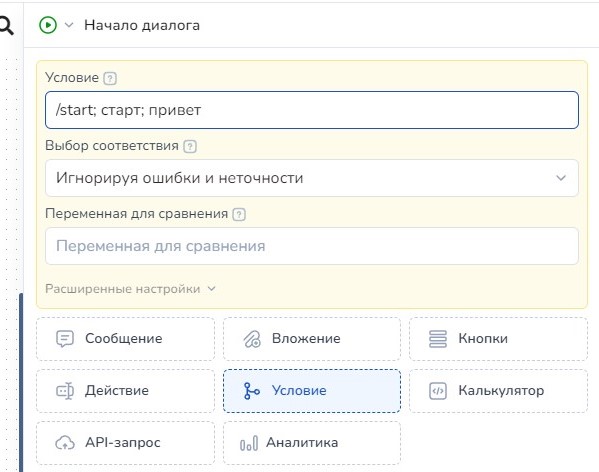
4. Сохраните блок
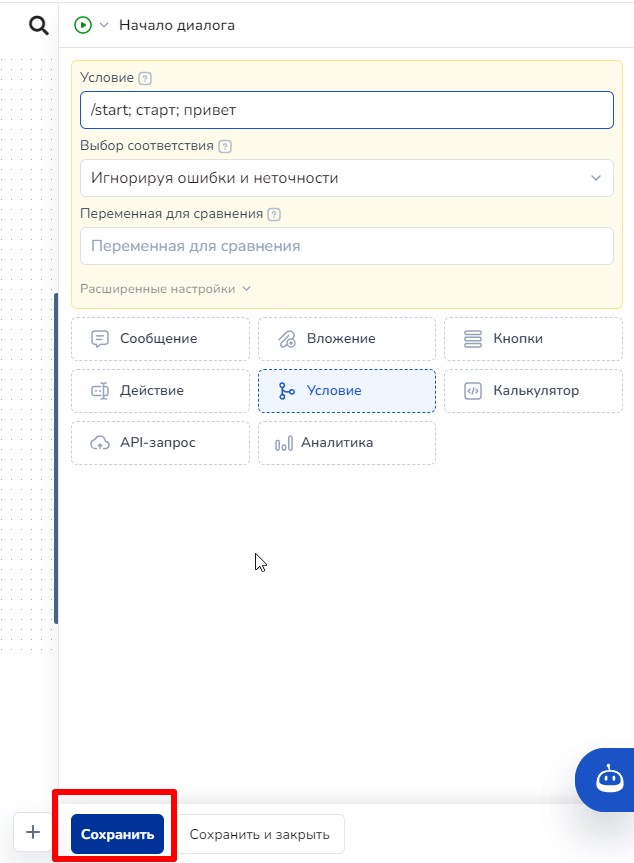
5. После сохранения блок “Начало диалога” будет добавлен на основное поле
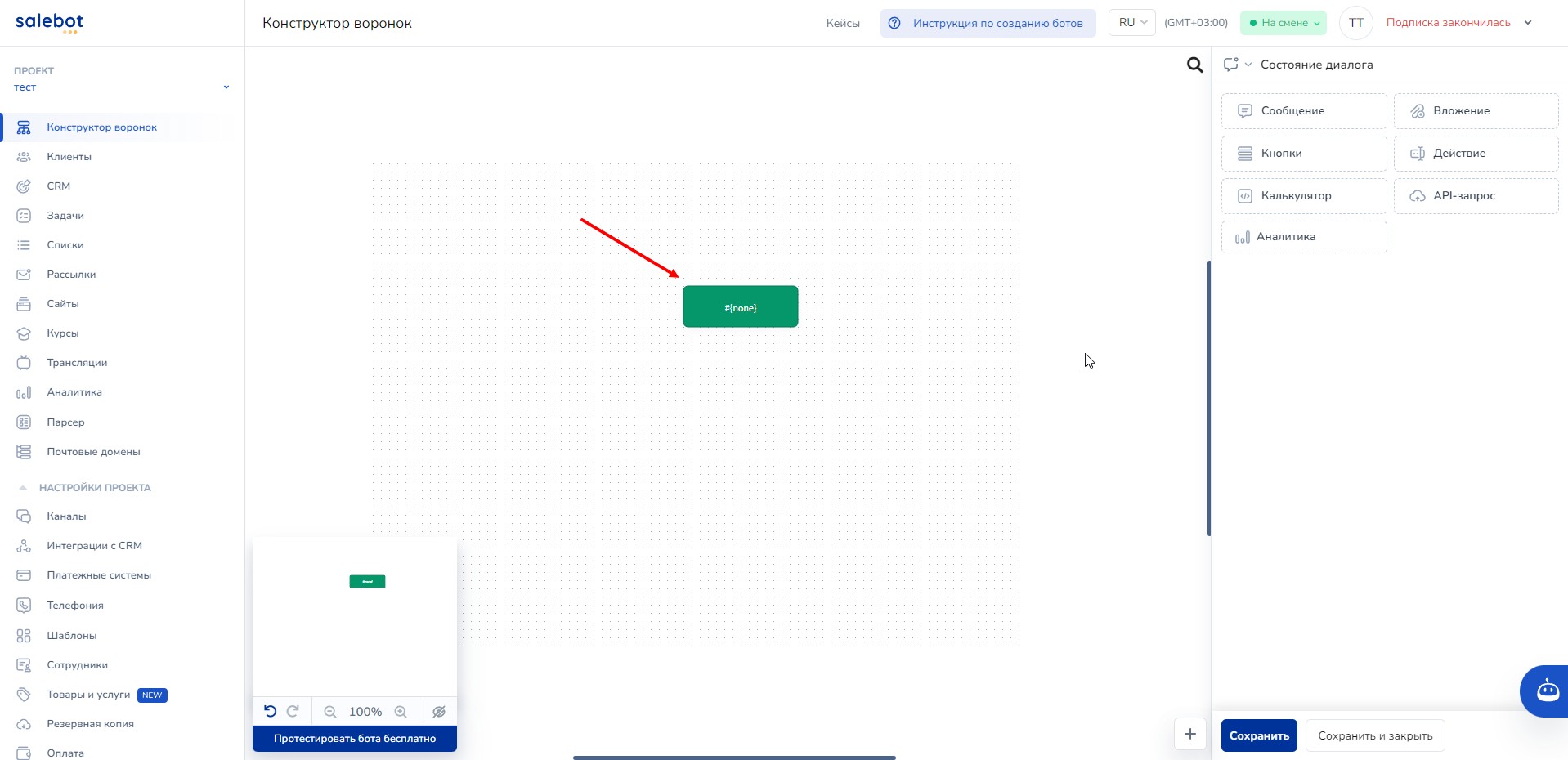
6. Добавьте новый блок “Состояние диалога”
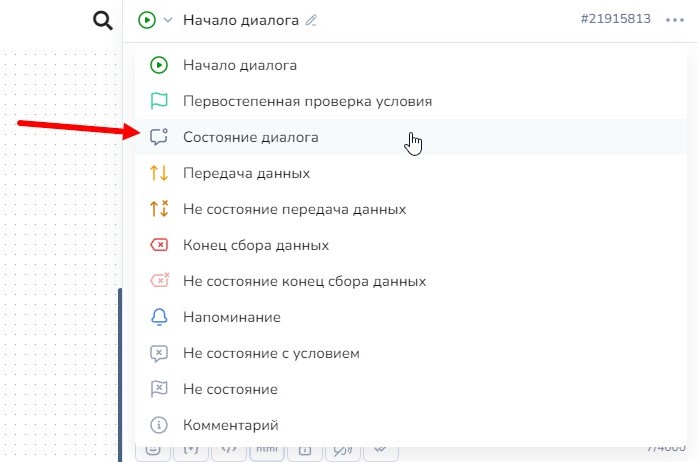
7. Выберите “Сообщение” - для отправки ботом сообщения клиенту
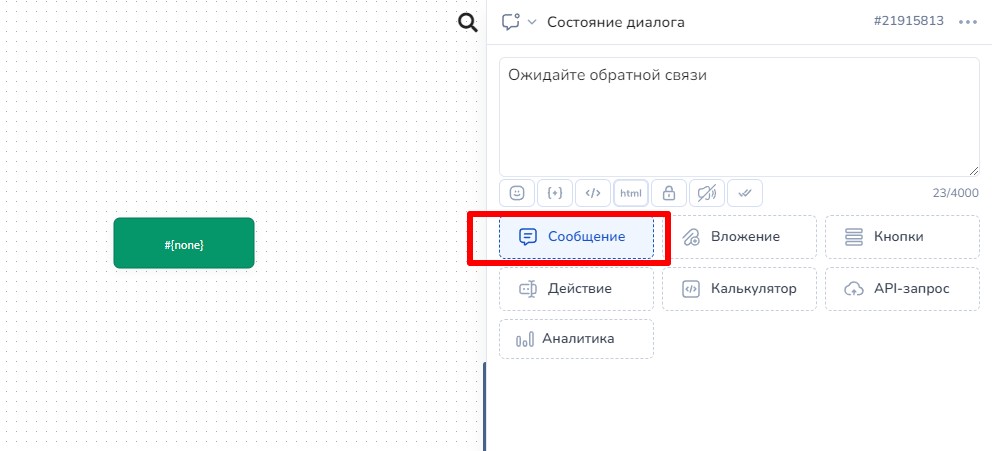
8. Выберите “API-Запрос” и заполните все необходимые данные:
- Тип запроса: POST-json
- URL запроса: ссылка на создание звонка
- Сохраняемые значения: оставляем пустым
- Заголовок запроса: {"Content-Type": "application/json"}
- json параметры: Само тело запроса
В теле запроса в переменную "phone" необходимо указать параметр "#{номер}". В дальнейшем,
параметр будет использоваться для номера телефона клиента
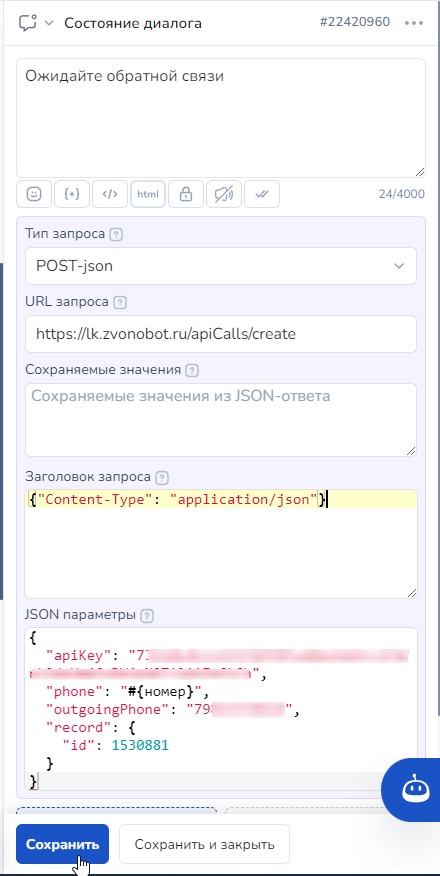
9. Сохраните блок
10. После сохранения блок “Сообщение” будет добавлен на основное поле
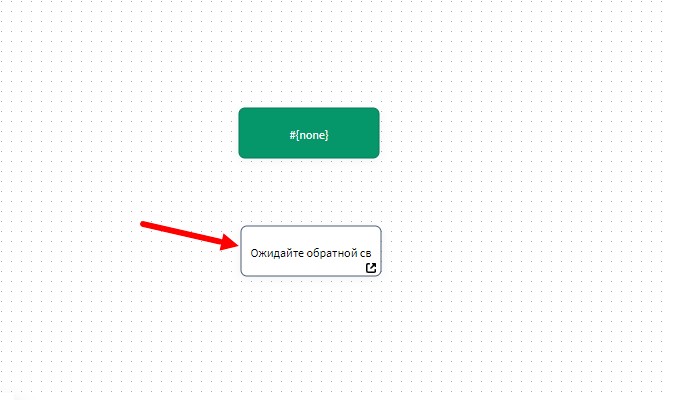
11. Свяжите блоки между собой. Наведите на блок “Начало диалога” и протяните стрелку к блоку “Сообщение”
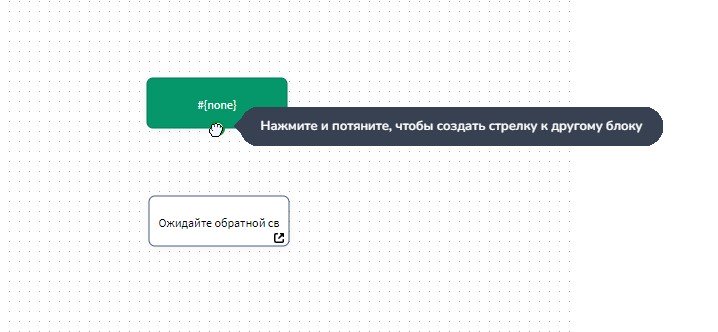
12. После соединения блоков наведите на курсор мыши на появившуюся стрелку. Нажмите
на шестеренку, либо нажмите на ПКМ если курсор мыши поменялся на знак крестика
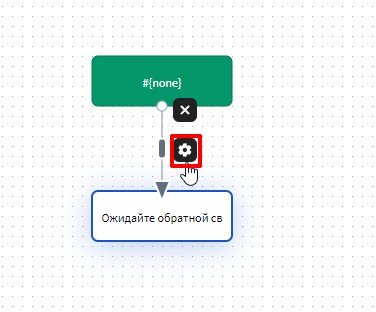
13. Активируйте чекбокс “Пользователь вводит данные”
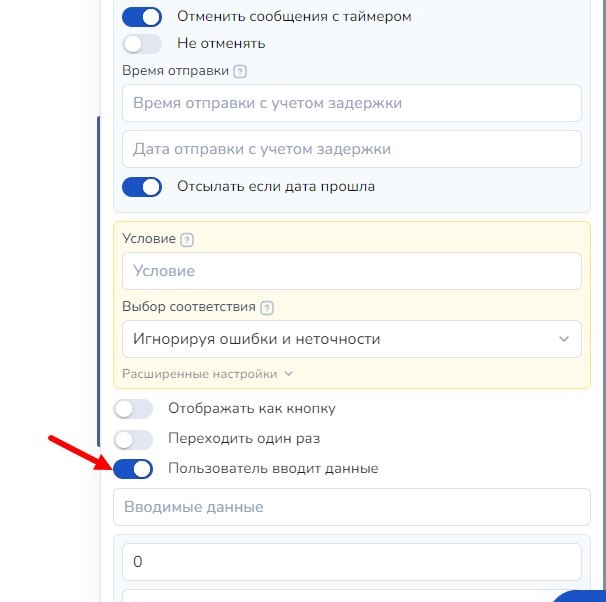
14. Укажите наименование переменной. К примеру: номер
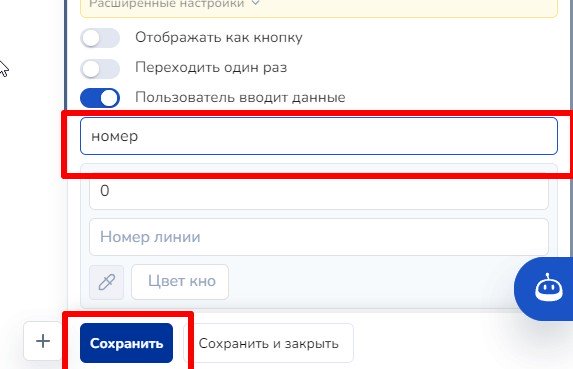
15. Сохраните изменения
Тестирование интеграции
1. Нажмите на “Протестировать бота бесплатно”
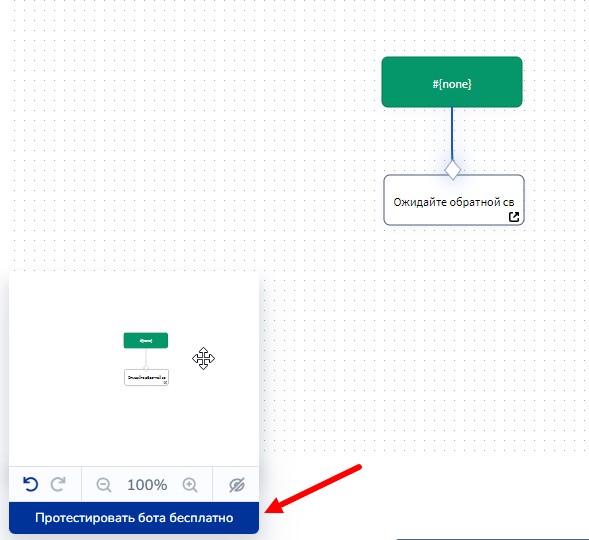
2. Производим созданный сценарий
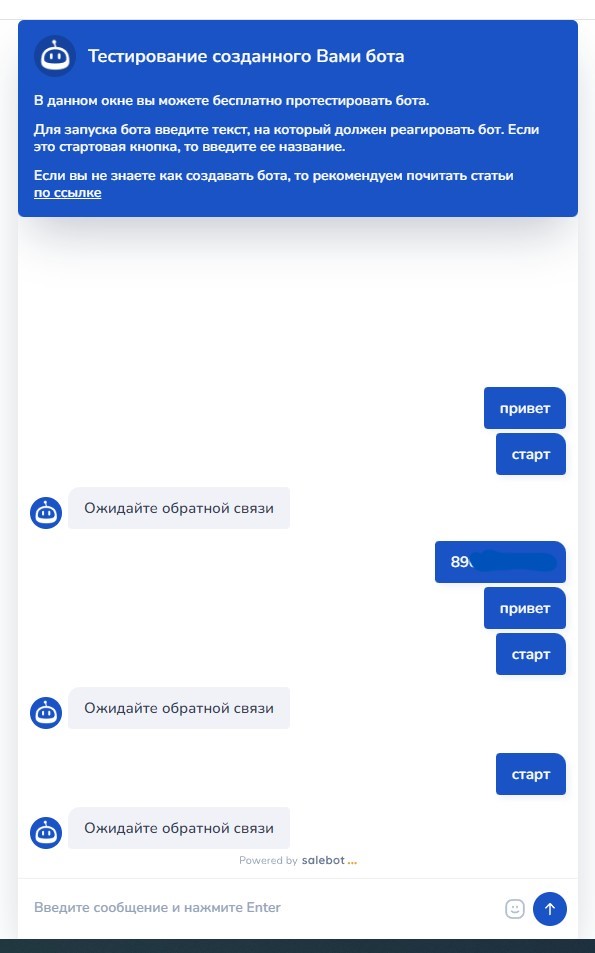
3. После конечного сообщения от бота “Ожидайте обратной связи”, будет создан звонок в
личном кабинете сервиса Zvonobot